코렐 페인트샵 프로는 이미지를 편집할 수 있는 다양한 창의적인 방법을 제공하며, 이에는 매혹적인 드로잉 및 페인팅 기법도 포함됩니다. 이 가이드에서는 사진에 드로잉 효과를 적용하여 작품에 예술적인 감각을 부여하는 방법을 소개합니다. 바로 시작해 보겠습니다.
주요 포인트
- 코렐 페인트샵 프로를 사용하면 연필 드로잉과 같은 다양한 드로잉 스타일을 적용할 수 있습니다.
- 레이어와 마스크를 활용하여 개별적으로 디자인하고 컴포지션을 최적화할 수 있습니다.
- 효과 조정 옵션이 많이 있으며, 일부 효과는 비파괴적으로 작업할 수 있습니다.
1단계: 효과 라이브러리 열기
코렐 페인트샵 프로에서 효과 라이브러리를 여는 것으로 시작하세요. 이곳에서는 이미지를 최적화하기 위한 많은 창의적인 방법을 찾을 수 있습니다. 이 라이브러리는 영감을 받고 다양한 효과를 탐색하기 위한 훌륭한 출발점입니다.
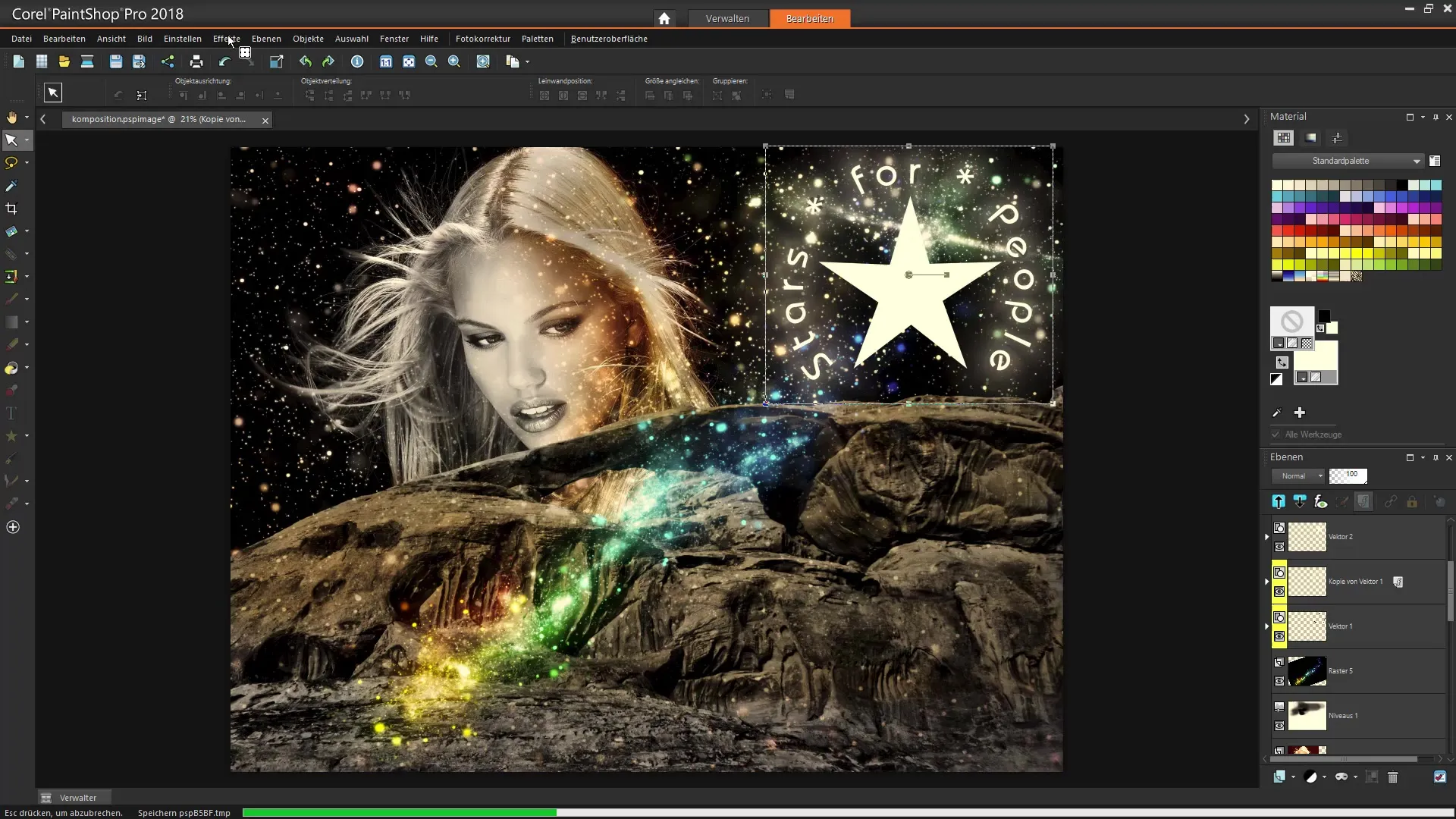
2단계: 이미지 선택 및 열기
편집할 이미지를 선택하세요. 이 예에서는 프로젝트 파일에 있는 여자의 이미지를 열어보겠습니다. 해당 폴더로 이동하고 원하는 이미지를 선택하면 됩니다.
3단계: 레이어 복제 만들기
원본 이미지를 변경하지 않도록 복제 레이어를 생성합니다. 이 복제 레이어는 드로잉 효과를 적용하는 데 사용되며, 원본 레이어는 필요할 경우 조정할 수 있도록 유지됩니다.
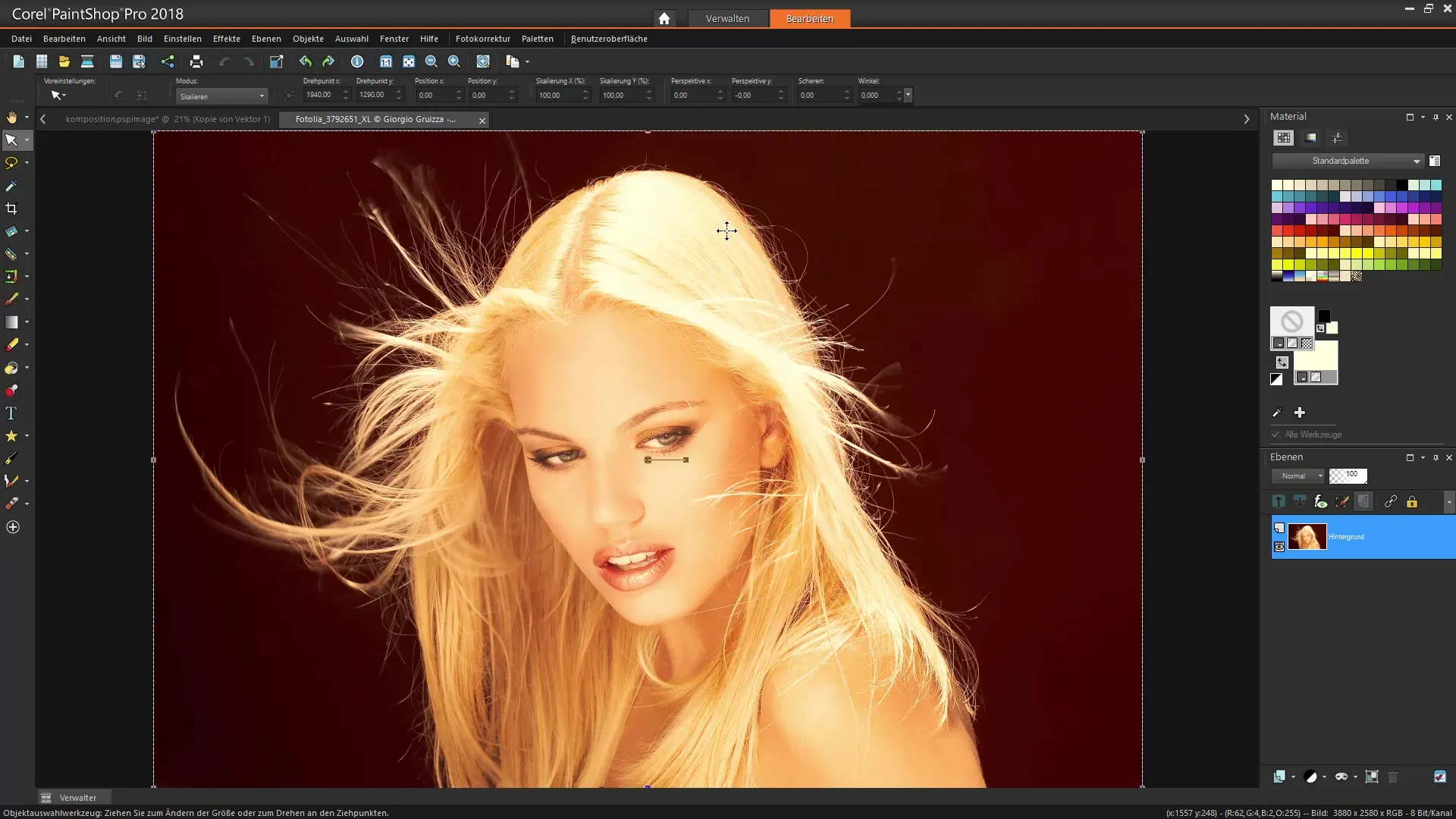
4단계: 연필 드로잉 효과 선택
이제 복제 레이어에 연필 드로잉 효과를 적용할 수 있습니다. 효과 라이브러리로 이동하여 연필 드로잉 효과를 선택하세요. 즉시 이미지를 예술적으로 변형하는 것을 볼 수 있습니다.
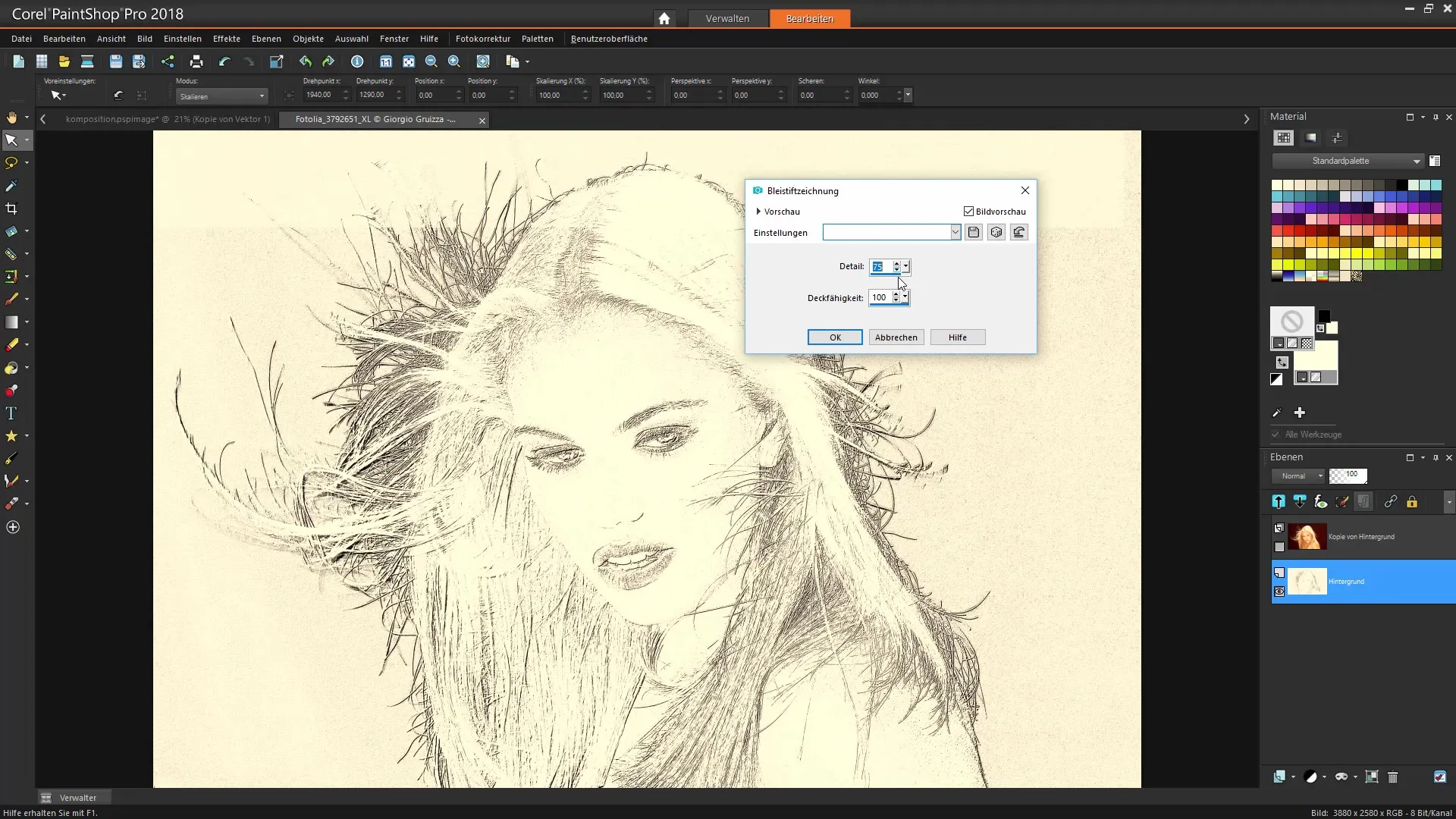
5단계: 효과 조정
다음 단계에서 효과 조정을 진행할 수 있습니다. 효과의 불투명도를 100%로 설정하면 전체 효과를 확인할 수 있습니다. 선호에 따라 나중에 불투명도를 조정하여 미묘한 변화를 줄 수 있습니다.
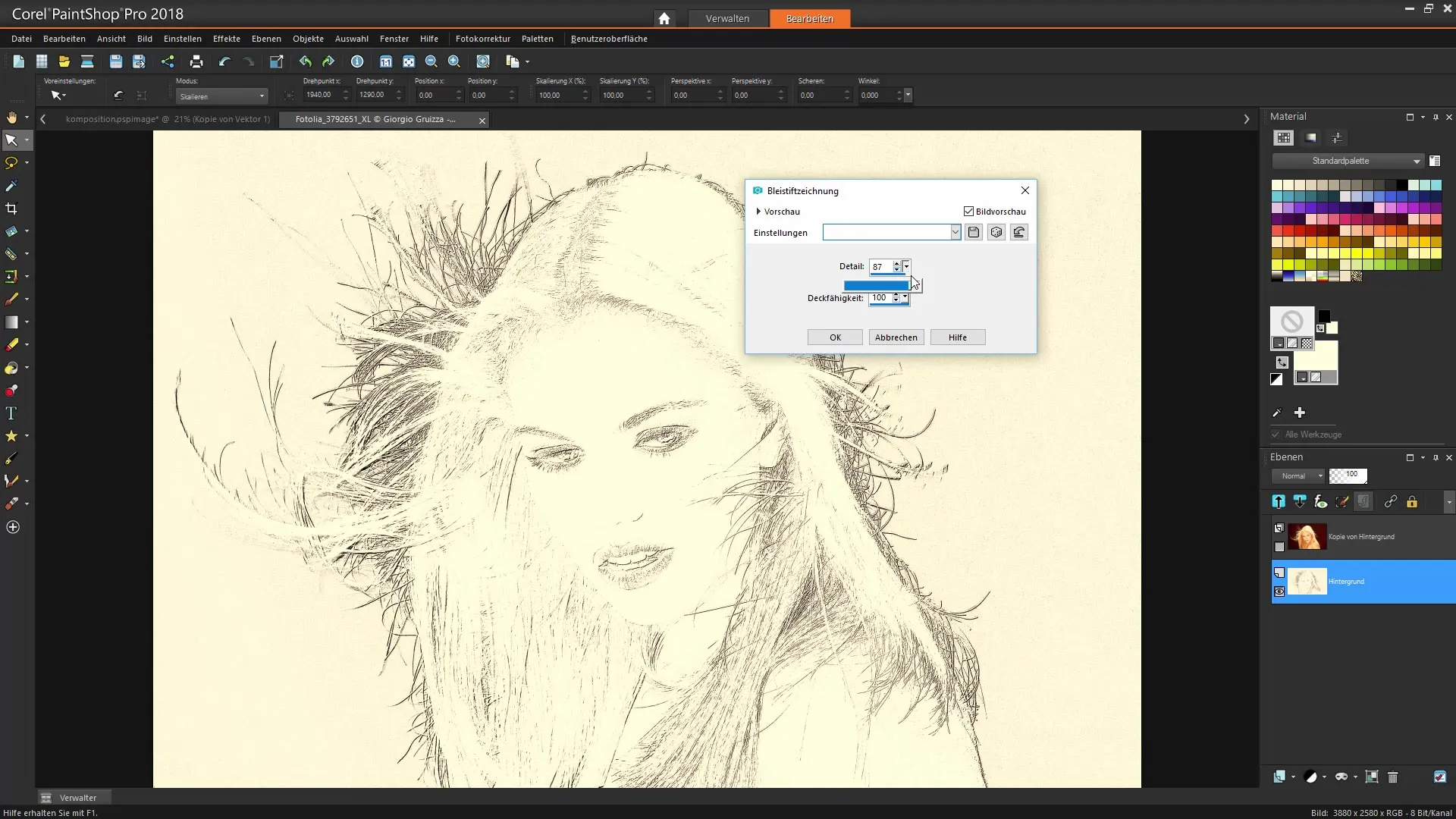
6단계: 레이어 마스크 추가
정밀한 조정을 위해 레이어 마스크를 추가하세요. 이 마스크는 이미지의 특정 부분을 마스킹하거나 표시하는 데 도움이 됩니다. 이를 통해 편집에 깊이를 더하는 창의적인 강조를 할 수 있습니다.
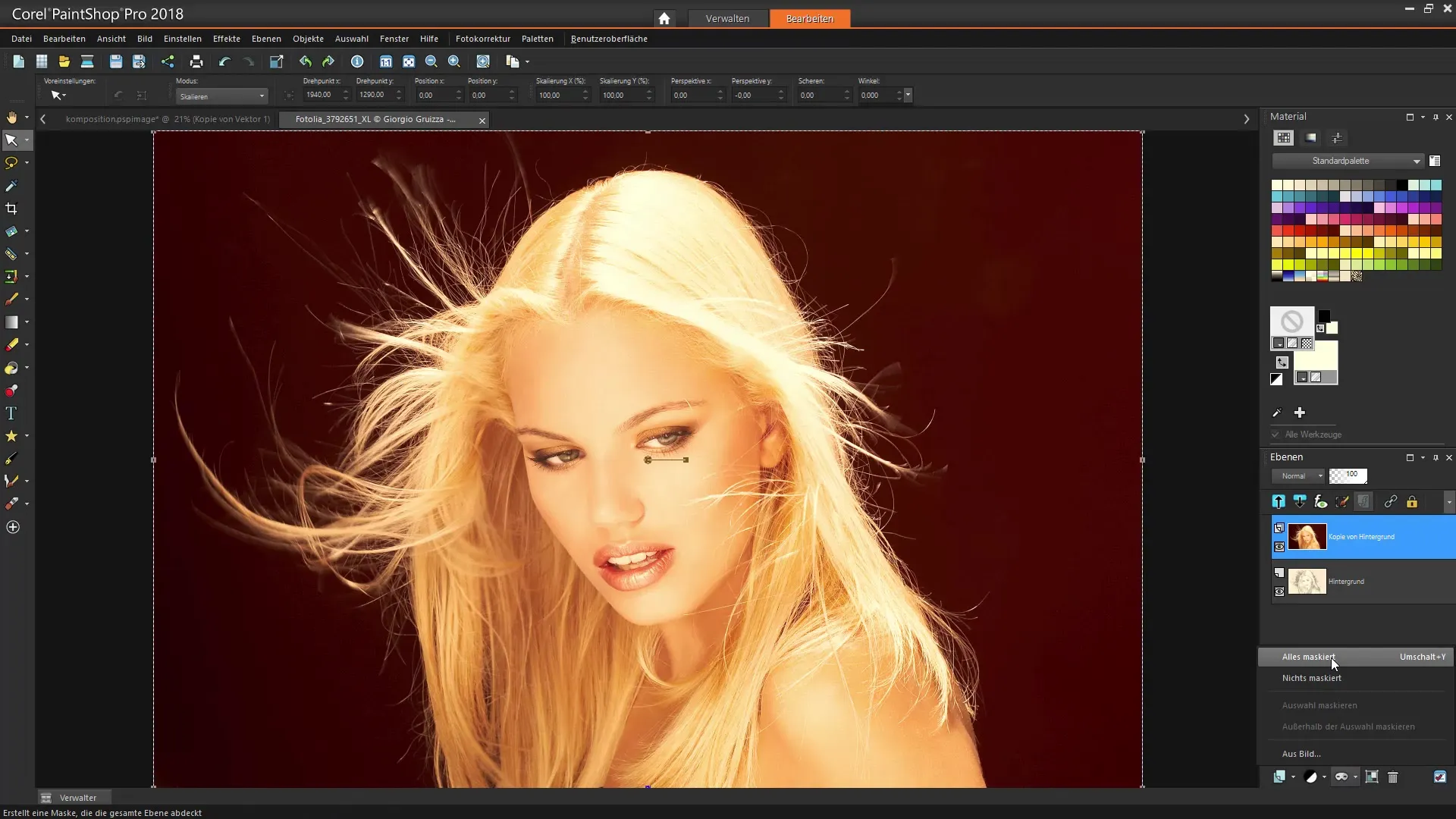
7단계: 브러시 팁으로 그리기
부드러운 브러시를 선택하고 마스킹된 레이어의 영역을 자유롭게 그리기 시작하세요. 흰색으로 특정 부분을 드러내어 페이드 효과를 얻을 수 있습니다. 이렇게 하면 원하시는 대로 예술적인 디자인이 가능합니다.
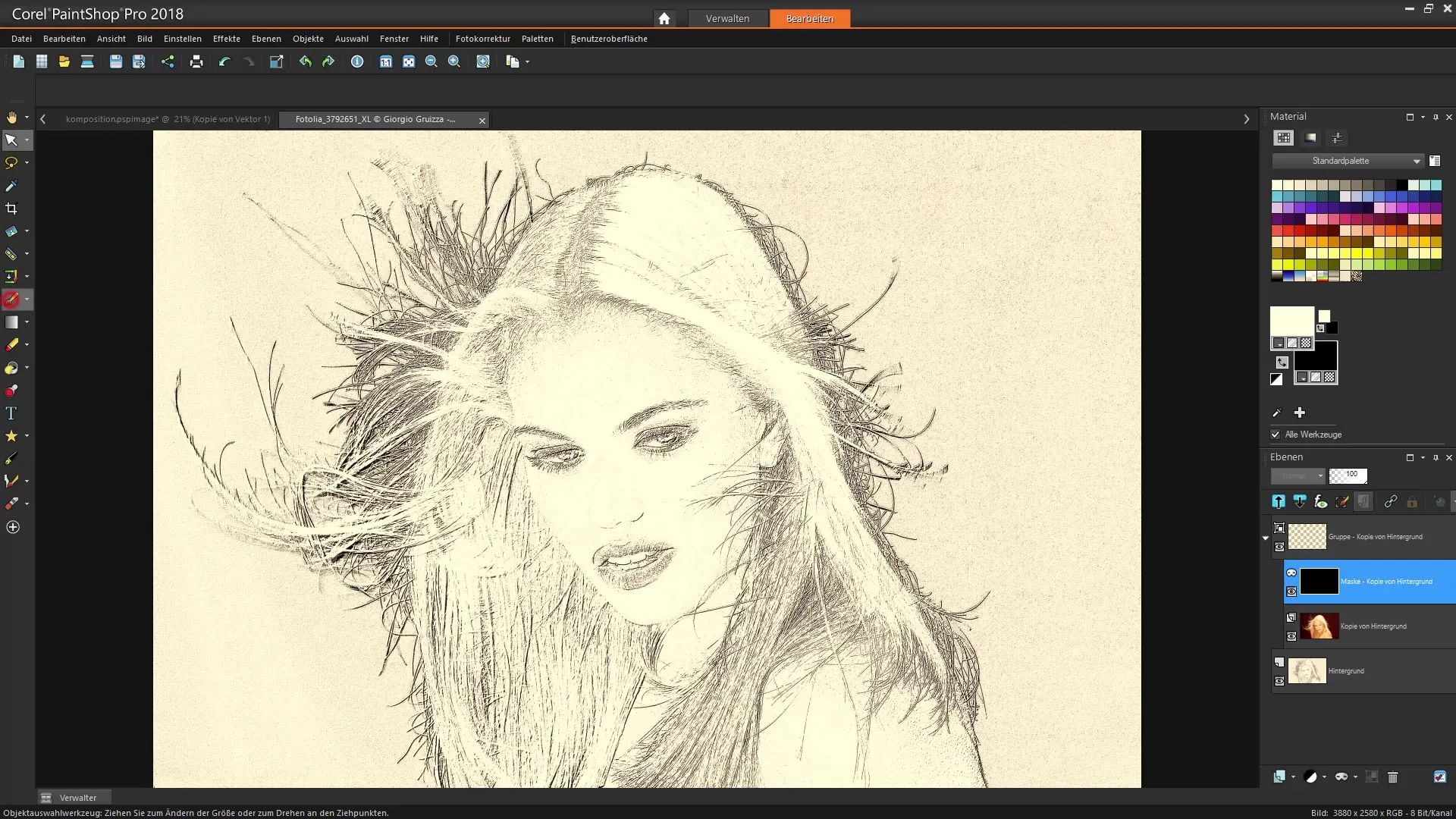
8단계: 추가 조정하기
여기에서 브러시 팁 크기와 불투명도를 조절하여 추가적인 예술적 세부사항을 추가할 수 있습니다. 다양한 브러시 팁을 시험해 보아 서로 다른 질감을 얻고 이미지를 더욱 표현력 있게 만들어 보세요.
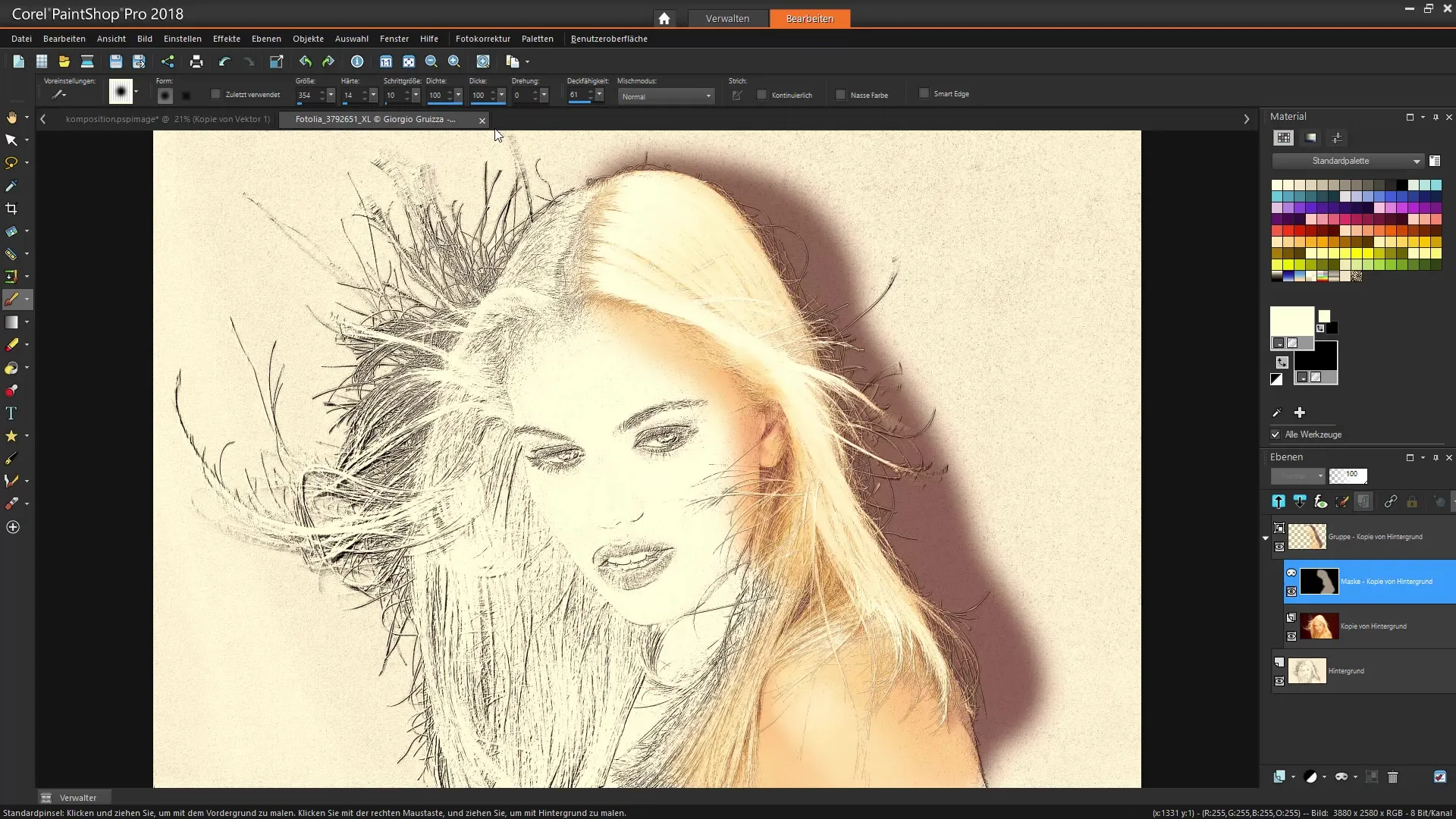
9단계: 드로잉 다듬기
너무 많이 드러난 부분을 다시 살펴보며 브러시 팁 크기를 조절하여 부드러운 전환을 만드세요. 이곳에서 창의적인 아이디어를 표현하고 컴포지션을 더욱 최적화하는 것이 가치 있습니다.
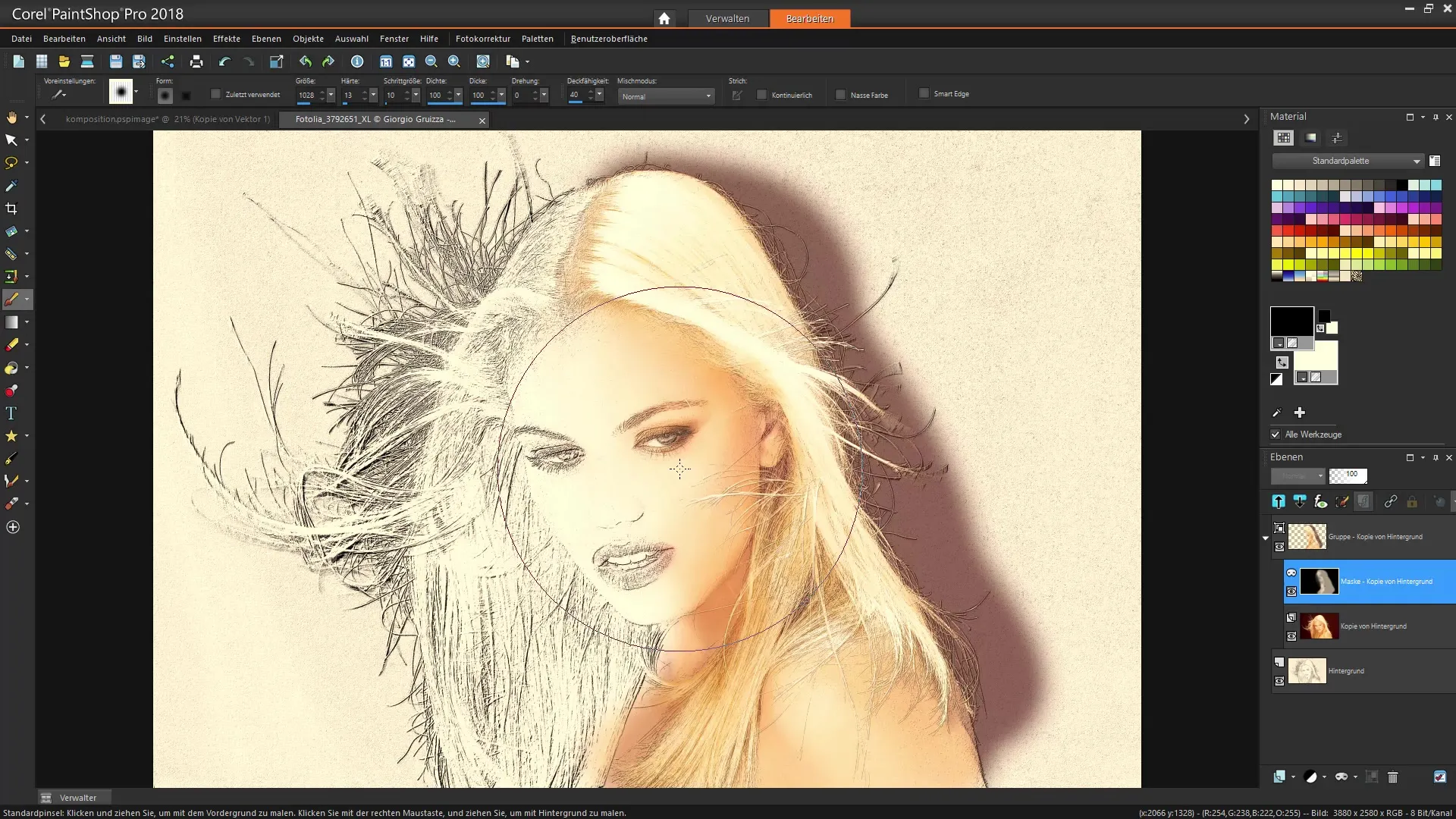
10단계: 최종 편집
마지막으로 이미지를 다시 확인하고 최종 세부 조정을 할 수 있는 기회가 주어집니다. 효과를 극대화하기 위해 언제든지 레이어를 보이게 하거나 숨길 수 있으며, 필요에 따라 추가 조정을 할 수 있습니다.
요약 - 코렐 페인트샵 프로에서 드로잉 효과
이 가이드를 통해 코렐 페인트샵 프로의 효과 라이브러리를 사용하여 사진에 인상적인 드로잉 효과를 적용하는 방법을 배웠습니다. 이미지를 선택하고, 효과를 적용하며, 컴포지션을 개별적으로 편집하고 조정하는 단계들을 거쳤습니다. 코렐 페인트샵 프로가 제공하는 기회를 활용하여 창의력을 발휘하세요.
자주 하는 질문
코렐 페인트샵 프로란 무엇입니까?코렐 페인트샵 프로는 다양한 도구와 기능을 사용하여 창의적으로 디자인할 수 있는 이미지 편집 프로그램입니다.
다른 드로잉 스타일을 어떻게 적용할 수 있습니까?효과 라이브러리에서 연필 드로잉이나 브러시 스트로크와 같은 다양한 드로잉 스타일을 찾아서 이미지를 적용할 수 있습니다.
효과는 비파괴적입니까?코렐 페인트샵 프로의 일부 효과는 비파괴적이어서 원본 이미지를 변경하지 않고 조정을 할 수 있습니다.
효과의 불투명도를 어떻게 변경할 수 있습니까?불투명도는 효과 옵션에서 조정하여 원하는 가시성 수준을 달성할 수 있습니다.
프로젝트를 저장하고 나중에 계속 작업할 수 있습니까?예, 언제든지 프로젝트를 저장하고 나중에 다시 열어 작업을 계속할 수 있습니다.

